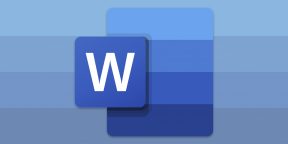Эта инструкция поможет вам добавить номера в Windows, macOS или веб-версии за несколько секунд.
Как пронумеровать страницы в Word для Windows
Как добавить обычную нумерацию
1. Нажмите «Вставка» → «Номер страницы» и выберите положение: вверху, внизу или на полях.
2. Если вы не хотите, чтобы номер отображался на первой странице, включите опцию «Особый колонтитул для первой страницы».
3. Если вам нужно, чтобы нумерация начиналась на второй странице не с двойки, а с единицы, кликните «Номер страницы» → «Формат номеров страницы» и в пункте «Нумерация страниц» выберите «начать с 0».
4. Чтобы закрыть окно колонтитулов, нажмите клавишу Esc или кликните дважды по странице.
Как добавить двойную нумерацию
Допустим, вам нужна сквозная нумерация для всего документа вверху и отдельная для каждого раздела внизу. Или наоборот.
Обычным способом сделать это не получится, так как Word по умолчанию синхронизирует номера в верхней и нижней частях страницы. Чтобы обнулить нумерацию в каждом разделе, придётся использовать специальную формулу.
1. Проставьте обычную нумерацию в верхней и нижней частях страницы по вышеприведённой инструкции.
2. Разбейте документ на разделы. Для этого поставьте курсор в месте, где должен заканчиваться первый раздел, и кликните «Макет» → «Разрывы» → «Следующая страница». Это отделит первый раздел от остальной части документа. Затем отделите таким же образом другие разделы.
3. Разорвите связь в номерах страниц разных разделов. Для этого откройте первую страницу второго раздела и дважды кликните по нумерации, которую вам нужно начать заново (в нашем примере она внизу). В меню отключите опцию «Как в предыдущем разделе».
Сквозную нумерацию на противоположной стороне страницы оставьте без изменений.
4. Вызовите формулу текущей нумерации: выделите номер и нажмите Shift + F9 и сразу Ctrl + F9. Если вы всё сделали правильно, вместо номера страницы отобразится формула {{PAGE * MERGEFORMAT}}. Если комбинация Shift + F9 не работает, попробуйте Alt + F9.
5. Теперь сбросьте нумерацию с помощью формулы. Для этого между левыми фигурными скобками вставьте символ равенства, а между правыми — минус и число, которое на 1 меньше текущего номера страницы.
К примеру, если номер 6, у вас должно получиться {={PAGE * MERGEFORMAT}-5}.
6. Преобразуйте формулу обратно в число: выделите её и нажмите F9. На месте номера страницы раздела отобразится 1, при этом сквозная нумерация останется нетронутой.
7. Повторите пункты 3–6 для всех последующих разделов документа.
Как пронумеровать страницы в Word для macOS
1. Кликните «Вставка» → «Номер страницы» → «Номер страницы».
2. Настройте положение и выравнивание номеров. Если не хотите, чтобы номер отображался на первой странице, снимите соответствующий флажок.
3. При необходимости сделайте так, чтобы нумерация на второй странице начиналась не с двойки, а с единицы. Для этого нажмите «Формат» и в пункте «Начало» выставьте «0».
4. Кликните «ОК», чтобы сохранить изменения.
Как пронумеровать страницы в Word Online
1. Нажмите «Вставка» → «Номера страниц» и выберите подходящее расположение.
2. Если вы не желаете, чтобы номер отображался на первой странице, справа кликните «Параметры» и выберите «Особый колонтитул для титульной страницы».
3. Чтобы закрыть окно колонтитулов, нажмите клавишу Esc или кликните дважды по странице.
Если хотите проверить отображение номеров, нажмите «Вид» → «Режим чтения».
Читайте также 📃🤓📄
- 9 советов, которые помогут быстрее работать в Word
- Как сделать оглавление в Word за несколько секунд
- 3 способа уменьшить размер документа в MS Word
- Как пользоваться скрытым конвертером величин в Microsoft Word
- 7 трюков с таблицами в Word, о которых вы могли не знать
Я Пишу!
Будем рады помочь вам
Cтатьи, сценарии, cлоганы…
Сайт для свободных писателей и написателей
Статья актуальна при использовании MS Word 2007, 2010 и выше.
Недавно столкнулась с проблемой двойной нумерации страниц в вордовском документе, когда в нижнем колонтитуле идет сквозная нумерация, а в верхнем – внутренняя нумерация по разделу. Перечитала множество советов о том, как это правильно/быстро/лучше сделать, а в итоге пришлось выкрутить себе руки, пока не придумался довольно несложный алгоритм:
1. Документ необходимо разбить на разделы;
2. В каждом разделе перейти на поле верхнего колонтитула (в том случае, если вверху у вас не сквозная нумерация) и снять опцию “Как в предыдущем разделе”;
3. Сделать сквозную нумерацию для всего документа в нижнем колонтитуле;
4. Затем в каждом разделе на первой странице ввести формулу, по которой будет определяться страница подраздела.
Как видите, все просто. Теперь расскажу подробнее.
1. Находим в документе начало первого подраздела, в котором предполагается своя собственная нумерация. В этом месте вместо привычного разрыва страницы нужно сделать следующее: выбрать пункт меню Разметка страницы -> Параметры страницы -> Разрывы -> Разрывы разделов -> Текущая страница. Теперь вы определили начало нового раздела.
2. На этой же странице дважды щелкаем по верхнему колонтитулу и в главном меню Word находим Конструктор -> Переходы , нажимаем Как в предыдущем разделе (отключаем эту опцию). Потому что верхняя нумерация в каждом подразделе у нас будет своя.
Повторите пункты 1 и 2 для всех подразделов.
3. Делаем в нижнем колонтитуле сквозную нумерацию для всего документа. Дважды щелкаем по нижнему колонтитулу, выбираем пункт меню Номер страницы -> Вверху страницы, отмечаем понравившийся стиль нумерации, затем заходим в Номер страницы -> Формат номеров страниц и выбираем арабские цифры.
Если у вас первая страница титульная и ее нужно учитывать в нумерации, но не нумеровать, тогда позиционируемся на ней и, щелкнув дважды левой кнопкой мыши на колонтитуле, нажимаем пункт главного меню Конструктор -> Параметры -> Особый колонтитул для первой страницы. С нижним колонтитулом закончили.
4. Переходим на первую страницу первого подраздела, выполняем пункт 3. Теперь у нас вверху и внизу один и тот же номер страницы, и если вы закажете вверху нумерацию “начиная с n-ной страницы”, то автоматически и внизу будет только нумерация по разделу, а не сквозная. Поэтому нужно поступить следующим образом: верхний колонтитул у вас открыт, теперь нажмите комбинацию клавиш Alt+F9, на месте номера страницы должна появиться надпись {PAGE * MERGEFORMAT}. Эту надпись нужно преобразовать в нужную вам формулу. Например, если мой подраздел начинается с 13-й страницы всего документа, то формула будет выглядеть так: {={PAGE * MERGEFORMAT}-12} . Здесь есть один нюанс: фигурные скобки не набирайте вручную, они появляются при выделении переменной и нажатия клавиш Ctrl+F9. Отредактируйте формулу, а теперь снова нажмите Alt+F9 и получите нужную вам нумерацию.
Таким же образом вводим свою формулу для каждого раздела, например: {={PAGE * MERGEFORMAT}-52}, {={PAGE * MERGEFORMAT}-98} и т. д.
Надеюсь, вам эта статья поможет сэкономить время.
- Remove From My Forums
-
Question
-
In writing document files in Microsoft Word 2013, I have added footnotes which are intended to display page numbers.
Instead of the page number appearing at the bottom of the page, the display shows:
{ PAGE *MERGEFORMAT }
How can I correct that so the page number is displayed?
Answers
-
Hi Dudley,
Based on your description, there are 2 methods will help you to resolve this issue.
1. Please click shortcut Alt+F9
2. Please go to File- Options- Advanced- uncheck «Show field codes instead of their values»
Please try these methods and check if they work for you, I’m glad to help and follow up your reply.
Regards,
Emi Zhang
TechNet Community Support
It’s recommended to download and install
Configuration Analyzer Tool (OffCAT), which is developed by Microsoft Support teams. Once the tool is installed, you can run it at any time to scan for hundreds of known issues in Office
programs. Please remember to mark the replies as answers if they help, and unmark the answers if they provide no help. If you have feedback for TechNet Support, contact
tnmff@microsoft.com.-
Proposed as answer by
Monday, August 17, 2015 9:45 AM
-
Unproposed as answer by
Emi ZhangMicrosoft contingent staff
Monday, August 24, 2015 9:20 AM -
Marked as answer by
Emi ZhangMicrosoft contingent staff
Tuesday, August 25, 2015 5:58 AM
-
Proposed as answer by
- Remove From My Forums
-
Question
-
In writing document files in Microsoft Word 2013, I have added footnotes which are intended to display page numbers.
Instead of the page number appearing at the bottom of the page, the display shows:
{ PAGE *MERGEFORMAT }
How can I correct that so the page number is displayed?
Answers
-
Hi Dudley,
Based on your description, there are 2 methods will help you to resolve this issue.
1. Please click shortcut Alt+F9
2. Please go to File- Options- Advanced- uncheck «Show field codes instead of their values»
Please try these methods and check if they work for you, I’m glad to help and follow up your reply.
Regards,
Emi Zhang
TechNet Community Support
It’s recommended to download and install
Configuration Analyzer Tool (OffCAT), which is developed by Microsoft Support teams. Once the tool is installed, you can run it at any time to scan for hundreds of known issues in Office
programs. Please remember to mark the replies as answers if they help, and unmark the answers if they provide no help. If you have feedback for TechNet Support, contact
tnmff@microsoft.com.-
Proposed as answer by
Monday, August 17, 2015 9:45 AM
-
Unproposed as answer by
Emi ZhangMicrosoft contingent staff
Monday, August 24, 2015 9:20 AM -
Marked as answer by
Emi ZhangMicrosoft contingent staff
Tuesday, August 25, 2015 5:58 AM
-
Proposed as answer by
Вы не вошли. Пожалуйста, войдите или зарегистрируйтесь.
Нумерация страниц кодами полей и Оглавление
Страницы 1
Чтобы отправить ответ, вы должны войти или зарегистрироваться
Сообщений [ 4 ]
1 07.09.2017 00:04:33
- ArtPetrovich
- рядовой
- Неактивен
- Зарегистрирован: 06.09.2017
- Сообщений: 3
- Поблагодарили: 1
Тема: Нумерация страниц кодами полей и Оглавление
Здравствуйте.
После вставки нумерации в разделы не привычным способом (Вставка-номер страницы), а введя в поле колонтитула код {= { PAGE * MERGEFORMAT } +5 }, что соответствует выражению (номер страницы = текущий номер +5), нужный мне номер страницы отобразился правильно, но при создании оглавления номер страницы, присвоенный формулой, оно не воспринимает, а прописывает стандартный.
Есть какое-либо решение?
Оглавление большое, документов очень много создаю, хотелось бы автоматизировать.
Пока просчитываю нумерацию и пользуюсь функцией
2 Ответ от Софья Игнатьева 07.09.2017 17:33:49
- Софья Игнатьева
- подполковник
- Неактивен
- Зарегистрирован: 22.02.2017
- Сообщений: 143
- Поблагодарили: 21
Re: Нумерация страниц кодами полей и Оглавление
Попробуйте здесь поискать решение внешняя ссылка
3 Ответ от ArtPetrovich 07.09.2017 18:20:00
- ArtPetrovich
- рядовой
- Неактивен
- Зарегистрирован: 06.09.2017
- Сообщений: 3
- Поблагодарили: 1
- За сообщение: 1
Re: Нумерация страниц кодами полей и Оглавление
Спасибо за отклик.
Я обратил внимание, что при вставке через «Нумерация страниц — начать с…» все вставляется правильно.
Поэтому записал макрос, который исполняет эту команду и немного изменил:
Sub ANNEX5()
With Selection.HeaderFooter.PageNumbers
.NumberStyle = wdPageNumberStyleArabic
.HeadingLevelForChapter = 0
.IncludeChapterNumber = False
.ChapterPageSeparator = wdSeparatorHyphen
.RestartNumberingAtSection = True
.StartingNumber = ActiveDocument.Range.ComputeStatistics(wdStatisticPages) + 31
End With
End Sub
Но макрос добавляет больше страниц, чем нужно (я прописал, что стартовая страница = Кол-во страниц в документе+ 31)
4 Ответ от ArtPetrovich 07.09.2017 18:22:33
- ArtPetrovich
- рядовой
- Неактивен
- Зарегистрирован: 06.09.2017
- Сообщений: 3
- Поблагодарили: 1
Re: Нумерация страниц кодами полей и Оглавление
Не могли бы вы подсказать, как изменить макрос, чтобы Стартовая страница=№ последней страницы предыдущего раздела + 10 (к примеру)
Сообщений [ 4 ]
Страницы 1
Чтобы отправить ответ, вы должны войти или зарегистрироваться
Похожие темы
- Оглавление и нумерация страниц. Как сделать часть глав ненумеруемыми
- Сложная нумерация+Собираемое оглавление.
- Оглавление, разел и разрыв страниц
- Оглавление при двойной нумерации страниц
- Нумерация страниц при изменении параметров страниц
- Как убрать затенение полей при нумерации страниц?
- Изменение полей документа с последующей вставкой автотекста и страниц
- Нумерация страниц